AMD Kayıt Yazılımı: PC'de Kayıt Yapmak İçin Nasıl Kullanılır?
GeForce deneyimine çok benzeyen bir klip yazılımı mı arıyorsunuz? Bilgisayarınız AMD grafik kartı kullanıyorken neden AMD kayıt yazılımını kullanmıyorsunuz? Bilgisayarınızın performansı üzerinde büyük bir etki yaratmadan masaüstünüzü hızlı bir şekilde yakalamanıza yardımcı olacak, zengin özelliklere sahip bir kaydedicidir. Bu konuda daha fazla bilgi edinmek için, mükemmel bir alternatif sunan AMD kayıt yazılımı hakkındaki tüm bilgileri size gösterecek olan bu kılavuzu okuyun.
Kılavuz Listesi
AMD Kayıt Yazılımı Hakkında Tüm Bilgileri Öğrenin PC'de AMD Kayıt Yazılımı Nasıl Etkinleştirilir ve Kullanılır Windows/Mac'te AMD Kayıt Yazılımına En İyi Alternatif AMD Kayıt Yazılımı hakkında SSSAMD Kayıt Yazılımı Hakkında Tüm Bilgileri Öğrenin
Herkesin video ve ekrandaki anları kaydetmesini kolaylaştıran AMD kayıt yazılımından yararlanın. PC'niz bir AMD grafik kartı kullanıyorsa ve tekrarlarınızı verme, mevcut oyununuzdaki son oyununuzu kaplama, oyunun GIF'lerini kaydetme ve daha fazlasını yapma konusunda etkileyiciyse gelen bir pakettir.
Kayıt yeteneklerinden bahsederken, donanımınıza bağlı olarak pek çok kullanılamayan özelliği keşfedebilirsiniz. Örneğin, sahne düzenleyici ve canlı yayın Windows 7 ve 10'da bulunabilir, 64 bit çalışır ve AMD Radeon RX Serisi, 500 Serisi, 400 Serisi, Pro Duo, 5000 Serisi ve diğerlerini kullanır. Ancak yine de, donanımınızdan bağımsız olarak hızla erişilebilen ve kullanılabilen tüm özellikleri gözden geçirin.
AMD Kayıt Yazılımının Özellikleri
- Aktif olarak seçilen uygulamayı kaydetmek için kenarlıksız bölge yakalamayı destekleyin.
- Masaüstü ve mikrofonu kaydedebilir.
- Birden fazla kayıt seçeneğiyle birlikte gelin.
- 30 ila 60 arası kayıt için FPS'yi belirleyelim.
- Anında video oynatma ve oyun içi tekrar oynatma olanağı sunun.
- Kaydedilen videolarınız için GIF formatını seçmenize izin verin.
Ancak AMD kayıt yazılımının geliştirmesi gereken bazı şeyler var. Diğer kayıt yazılımları gibi, faydalarını ve hatalarını biliyorsanız AMD ekran kaydı yapmayı daha iyi anlayacaksınız. Aşağıda kayıt yazılımının artıları ve eksileri verilmiştir.
AMD Kayıt Yazılımının Artıları:
- Varsayılan bir dosya konumu ayarlayın.
- Video FPS'sini yapılandırın.
- Video bit hızını ayarlayın.
- Birçok önceden ayarlanmış profil sunulmaktadır.
- Mikrofon ses seviyelerini artırabilir.
AMD Kayıt Yazılımının Eksileri:
- Akış sırasında hatalar ve aksaklıklar meydana gelebilir.
- Parçaları ayrı ayrı kaydetme gücünüz yok.
AMD kayıt yazılımı iyi mi? Hiç şüphe yok ki kayıt cihazı AMD için en iyi araçlar arasında yer alıyor. Devam etmek için, Windows PC'nizde kaydediciyi nasıl etkinleştireceğinizi ve kullanacağınızı nihayet anlamak için okumaya devam edin.
PC'de AMD Kayıt Yazılımı Nasıl Etkinleştirilir ve Kullanılır
Bilgisayarınızda AMD grafik kartı olmasına rağmen yine de yazılım paketini AMD resmi web sitesinden yüklemeniz gerekir. AMD Radeon ile kaydetmeye yönelik bu durakta, AMD Radeon'u etkinleştirmeyi ve kullanmayı öğreneceksiniz. Windows PC'nizde kayıt aracı. Hazırsanız ayrıntılı prosedür aşağıdaki gibidir:
AMD Kayıt Yazılımını Etkinleştirin:
Aşama 1.Tarayıcınızda AMD resmi sayfasını arayın ve AMD Sürücüler ve Destek sayfasına gidin. Orada, PC'nize indirilen "Radeon yazılım paketini" edinin.
Adım 2."AMD Installer"ı başlatın ve aşağıdaki "Radeon ReLive"ı Kur'a tıklayın. Bundan sonra sistemi yeniden başlatın, "AMD Radeon Ayarları"nı çalıştırın ve "Yeniden Yaşa" seçeneğine tıklayın.
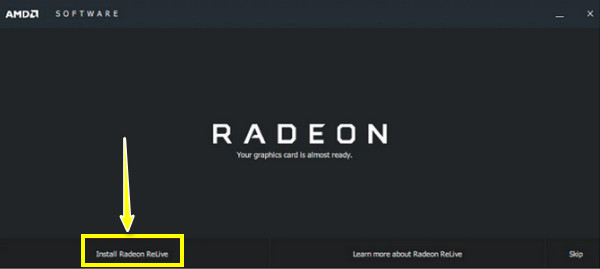
Aşama 3.AMD kayıt yazılımını etkinleştirmek için "Yeniden Yaşa" anahtarını "Kapalı"dan "Açık"a değiştirin. Daha sonra Radeon Relive, anında ve özgürce erişebileceğiniz çok sayıda özelleştirilebilir ayar sunacak.
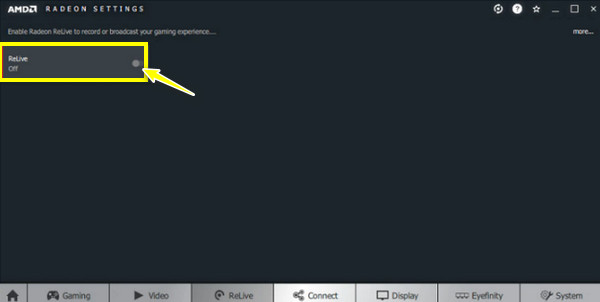
AMD Kayıt Yazılımıyla Kayıt Yapın:
Aşama 1.Ekranınızın boş alanında herhangi bir yere sağ tıklayın ve menü listesinden "AMD Radeon Yazılımı" seçeneğini seçin.
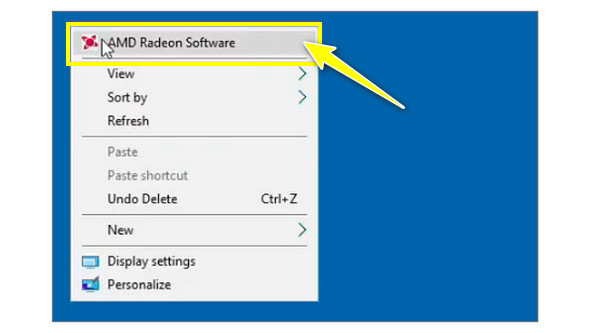
Adım 2.Açtığınızda, birçok aracın bulunduğu zengin bir kontrol paneliyle karşılaşacaksınız. Başlamak için "Yayın" sekmesine gidin ve "Canlı Yayın Ayarları"nı görmek için "Diğer" düğmesini tıklayın.
Aşama 3.Şimdi "Kayıt" bölümüne girmek için "Genel" sekmesine ilerleyin. Burada, "Masaüstünü Kaydet" ve "Kenarsız Bölge Yakalama" cadı düğmelerinin etkin olduğundan emin olun.
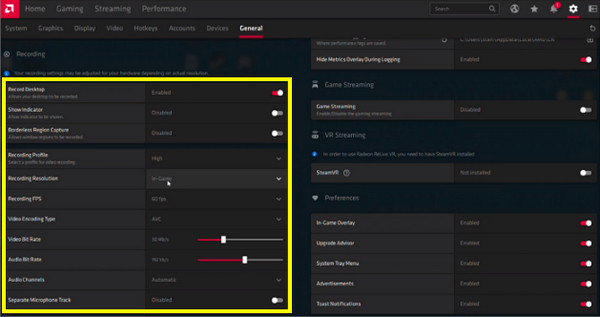
Adım 4.Sekme altında Kayıt Çözünürlüğü, FPS, Kayıt Mikrofonu ve daha fazlası gibi taleplerinize göre kayıt seçeneklerini yapılandırmanız gerekir. AMD kayıt yazılımıyla yakalamaya başlamak için "Ana Sayfa" penceresine dönün ve "Video Kaydet" düğmesini tıklayın.
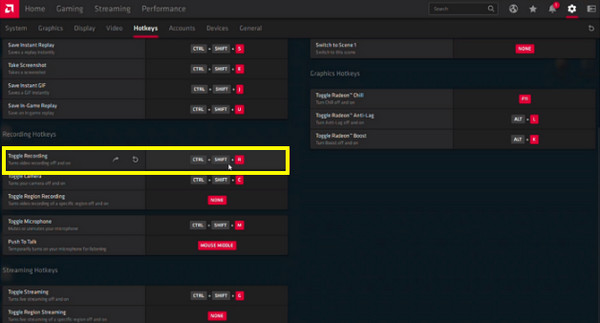
Windows/Mac'te AMD Kayıt Yazılımına En İyi Alternatif
Aynı zamanda bilgisayarınızda AMD grafik kartı bulunmayabilir veya AMD kayıt yazılımının kayıt ayarlarıyla ilgili kısıtlamalarla dolu olduğunu görebilirsiniz. Eğer öyleyse, bunun için en iyi alternatif AnyRec Screen Recorder. Tam ekranı, aktif pencereyi veya ekranınızın herhangi bir alanını yakalama gücüne sahiptir. İster oyun, toplantılar, çağrılar veya çevrimiçi dersler olsun, hepsini bu programın yardımıyla yüksek kalitede kaydedebilirsiniz. Ayrıca Mac'te sesi ayrı olarak kaydetme ve Windows, AMD kayıt yazılımının aksine. Ayrıca tüm kullanıcılarına hiçbir açılır pencere reklamı, gecikme veya filigran sunmaz.

Oyun oynama gibi herhangi bir ekran etkinliğini yüksek kalitede kaydetmek için en iyisi.
Gereksiz parçaları silmek için önizlemede gelişmiş bir düzelticiyle birlikte gelin.
İhtiyaçlarınıza göre video ve ses parametrelerini özelleştirebilir.
Kısayol tuşları, başlatma, devam ettirme vb. işlemlere kolay erişim için ayarlanır ve ayarlanabilir.
100% Güvenli
100% Güvenli
Aşama 1.Çalıştırmak AnyRec Screen Recorder masaüstünüzde. Ardından kayıt modunuz olarak "Video Kaydedici" seçeneğini seçin. Alan seçimi için "Tam" veya "Özel" seçeneğini seçerek ilerleyin.

Adım 2.AMD kayıt yazılımı gibi, bilgisayarı yakalamak için "Sistem Sesi" anahtarını etkinleştirirken, sesinizi yakalamanıza izin vermek için "Mikrofon" düğmesini etkinleştirebilirsiniz.

Aşama 3.Tüm ayarları tamamladığınızda, kaydetmeye başlamak için "REC" düğmesine tıklayın veya "Ctrl + Alt + R" kısayol tuşlarına basın. Ayrıca işlem sırasında ses seviyesini ayarlayabilir, açıklama ekleyebilir, ekran görüntüsü alabilir ve daha fazlasını yapabilirsiniz.

Adım 4.Sonuç olarak, bu AMD kayıt yazılımı alternatifindeki düzelticiyi kullanarak gereksiz parçaları silmek üzere önizleme penceresini açmak için "Durdur" düğmesini tıklayın. Kayıt dosyanızı saklamak için "Bitti" düğmesini tıklayın.

AMD Kayıt Yazılımı hakkında SSS
-
En iyi AMD kayıt ayarları nelerdir?
60 FPS'de kayıt yapmak için video profilinin Yüksek olarak ayarlandığından emin olun. Ayrıca çözünürlük 1080p ve üzeri olmalıdır ancak bu, kullandığınız GPU'ya bağlıdır.
-
AMD kırpma yazılımıyla neyi kastediyorsunuz?
Oyunu kaydetmenize ve başkalarıyla paylaşmanıza olanak tanıyan ReLive olarak anılır. Ayrıca, yazılımda yerleşik olarak klipler veya bölümler kaydediliyor.
-
AMD Radeon yazılımı iyi mi?
Evet. Başka hiçbir rekabetçi yazılımın sağlayamayacağı olağanüstü kalite ve performansla sürükleyici bir oyun deneyimi sunar.
-
AMD kayıt yazılımını kullanırken kayıtlar nereye gidiyor?
AMD yazılımını açtığınızda Ayarlar düğmesine tıklayın ve Genel'i seçin. Buradan konum ayarını belirleyebilirsiniz. Kaydı tamamladıktan sonra videoyu ayarladığınız konuma doğru kontrol edin.
-
AMD kayıt yazılımının kayıt kısayol tuşları nelerdir?
Kaydı başlatmak ve durdurmak için Ctrl + Shift + E tuşlarını kullanabilirsiniz; Akışı başlatmak ve bitirmek için Ctrl + Shift + G sağlanmıştır. Kayıt sırasında kameranızı etkinleştirmek istiyorsanız Ctrl + Shift + C tuşlarına basın. Daha fazla kısayol tuşu görüntülemek için Ayarlar sekmesine gidebilirsiniz.
Çözüm
Windows PC'nizde AMD grafik kartı varsa, oyun kaydetmek için uygun seçim AMD kayıt yazılımıdır. Bu yazıda gördüğünüz gibi zengin kayıt işlevleri sağlar. Ancak bilgisayarınızda AMD grafik kartı yoksa en iyi alternatifi deneyin. AnyRec Screen Recorder. Tam ekran, pencere, oyun ve daha fazla kayıt modunu destekleyen güçlü bir kaydedicidir. Ayarlanabilir kayıt ayarları, size talep ettiğiniz kaliteyi ve mümkün olan en iyi kayıt deneyimini sunacak şekilde yapılabilir.
100% Güvenli
100% Güvenli
